Stoga je AWS uveo “AWS CloudFormation” što korisnicima olakšava implementaciju i modificiranje aplikacija. Uz AWS CloudFormation, korisnici mogu kreirati i implementirati aplikacije određivanjem resursa u predlošku i kodu. Čišćenje ovih resursa nakon dovršetka zadatka zahtijeva samo nekoliko klikova. AWS CloudFormation brzo je troškovno optimalno rješenje za ručno upravljanje i održavanje AWS resursa.
Brzi pregled
Ovaj članak pokriva sljedeće aspekte CloudFormation-a:
- Što je CloudFormation?
- Zašto bi se trebao koristiti CloudFormation?
- Kako radi AWS CloudFormation?
- Koji su ključni koncepti AWS CloudFormation?
- Kako započeti s AWS CloudFormation?
- Dodatni savjet: Kako izbrisati hrpu u CloudFormation?
- Koje su prednosti AWS CloudFormation?
- Koja je cijena za AWS CloudFormation?
- Zaključak
Što je stvaranje oblaka?
AWS CloudFormation, također poznat kao “Infrastruktura-kao-kod” je usluga koja pomaže u postavljanju i upravljanju resursima putem različitih tekstualnih datoteka. Ove tekstualne datoteke se nazivaju 'Predlošci' . Predložak stvoren i korišten u CloudFormationu sadrži sve potrebne informacije o resursima, njihovoj opskrbi i konfiguracijama u YAML i JSON formati.
Umjesto ručnog postavljanja resursa, AWS CloudFormation stvara, upravlja i određuje ovisnosti među resursima. Korisnicima pruža troškovno optimalno rješenje za repliciranje i praćenje resursa.
Zašto bi se trebao koristiti CloudFormation?
AWS CloudFormation upravlja pružanjem i konfiguracijom AWS resursa potrebnih za aplikaciju. Ovo omogućuje korisnicima da iskoriste svoje vrijeme usredotočujući se na složenost kodiranja implementiranih aplikacija umjesto na upravljanje resursima.
Uz AWS CloudFormation korisnici mogu stvarati klonovi njihovog poslužitelja konfiguracija bilo kada. Nadalje, korisnici mogu jednostavno upravljati ad-hoc promjene u postojećem okruženju aplikacije. Pridonoseći činjenici da AWS CloudFormation radi na predlošcima, konfiguracije unutar ove šablone može se mijenjati bilo kada. Ove se izmjene također mogu testirati unaprijed kako bi se utvrdio njihov utjecaj na aplikaciju.
Kako radi AWS CloudFormation?
Mehanizam rada AWS CloudFormationa počinje stvaranjem i pružanjem predloška za stog. Korisnici mogu koristiti predloške koje pruža AWS ili prilagođene predloške. Ovi predlošci su tekstualne datoteke koje slijede “YAML” ili “JSON” formati. U predlošku korisnik navodi različite konfiguracije, npr. motor baze podataka, konfiguracija poslužitelja itd.
Ovaj se predložak učitava u S3 spremnik kao dio koda. CloudFormation će dohvatiti šifra iz S3 žlica i potvrdit će predložak. Resurse navedene u predlošku kreirat će CloudFormation na uredan način.
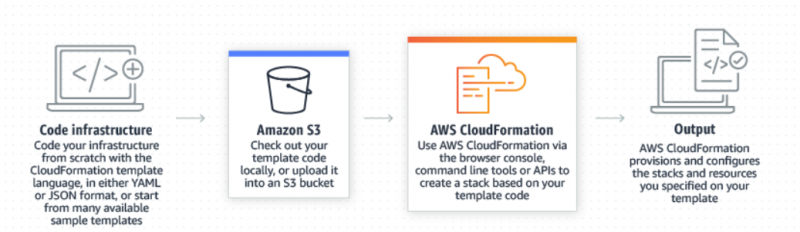
Koji su ključni koncepti AWS CloudFormation?
AWS CloudFormation uključuje dvije ključne komponente, tj. predložak i snop:
Predložak
Predlošci su formatirane JSON ili YAML datoteke koje definiraju infrastrukturu aplikacije. Korisnici mogu stvarati, ažurirati ili pregledavati predloške u CloudFormation dizajneru koji je ugrađen s bogatom grafikom. Predložak se sastoji od sljedećih objekata:
- Verzija: Ovo specificira i određuje mogućnosti predloška ovisno o verzijama predloška.
- Opis: Uključuje komentare o predlošcima kao što su svrha ili razlozi za stvaranje predloška itd.
- Metapodaci: Metapodaci uključuju detaljnu konfiguraciju predloška.
- Parametri: “Parametar” je izborni odjeljak koji se koristi svaki put kada se snop kreira ili ažurira. Odjeljak parametara koristi se za prilagodbu predloška korištenjem prilagođenih ulaznih vrijednosti.
- Preslikavanja: Koristi se za podudaranje parova ključ-vrijednost. Ključ se podudara s odgovarajućim navedenim vrijednostima.
- Uvjeti: Ovaj odjeljak se koristi za specificiranje iskaza koji se ispunjavaju kada se kreira stog.
- Resursi: To je obavezan odjeljak koji se koristi za deklariranje AWS resursa za stog.
- Izlaz: Ovaj odjeljak bavi se rezultatima koji će biti prikazani na konzoli CloudFormation.
Stog
Stogovi se nazivaju zbirka resursa koji su deklarirani u CloudFormation predlošku. Stog sadrži sve potrebne resurse za implementaciju aplikacije. Korištenjem ovih nizova u predlošcima, resursi se mogu kreirati i manipulirati njima na predvidljiv i uredan način. Dostupne su tri različite vrste Stack-a koji služe različitim svrhama:
- Ugniježđeni nizovi : Koriste se za formiranje hijerarhije hrpa definiranjem jednog hrpa unutar drugog hrpa.
- Windows skupovi: Takvi se nizovi koriste za ažuriranje i konfiguriranje nizova u instancama sustava Windows. Korisnici mogu kreirati Windows skupove za EC2 Microsoft AMI.
- StackSets: Skupovi nizova omogućuju korisnicima stvaranje više nizova iz jednog predloška. Ovi skupovi snopova dostupni su globalno.
Napomena: Promijenite setove
Kao što je ranije rečeno, predlošci se mogu mijenjati. Za izmjenu instance dok je u stanju izvršenja, korisnici mogu generirati skup promjena. Ovaj skup promjena je sažetak predloženih izmjena. Skupovi promjena omogućuju korisnicima određivanje mogućeg utjecaja izmjena na pokrenutu aplikaciju prije nego što ih praktički implementiraju. Ova praksa se smatra sigurnom, posebno za kritične resurse.
Kako započeti s AWS CloudFormation?
Da biste započeli s AWS CloudFormation, pažljivo slijedite dolje navedene korake:
Korak 1: AWS upravljačka konzola
Pretražite “CloudFormation” uslugu iz trake za pretraživanje AWS upravljačke konzole nakon prijave na svoj račun. Kliknite na naziv usluge iz prikazanih rezultata:
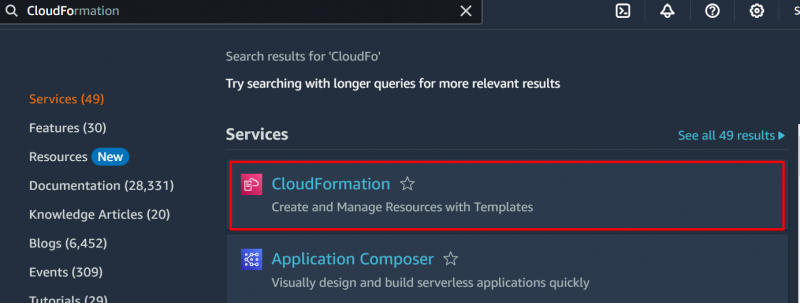
Korak 2: Napravite hrpu
Dodirnite 'Stvori snop' gumb na AWS CloudFormation konzoli:
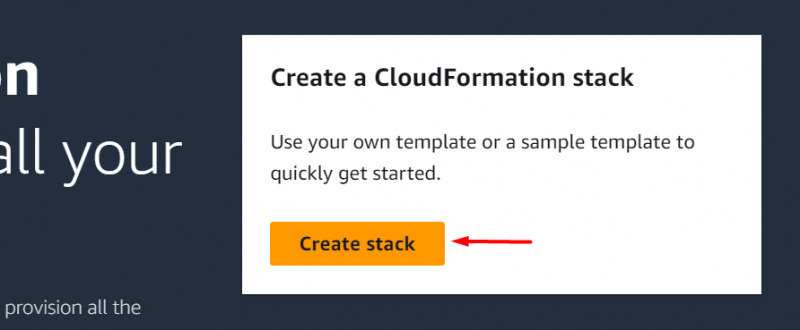
Korak 3: Pripremite predložak
Na sljedećem sučelju ispod su prikazane tri opcije “Pripremite predložak” odjeljak:
- Predložak je spreman: Korisnik može odabrati URL S3 spremnika na koji se učitava prilagođeni predložak.
- Koristite ogledni predložak: Ove predloške osigurava AWS.
- Napravite predložak u Designeru : Korisnici također mogu kreirati svoje predloške pomoću alata CloudFormation Designer.
Za ovaj demo odaberite 'Upotrijebite ogledni predložak' opcija:
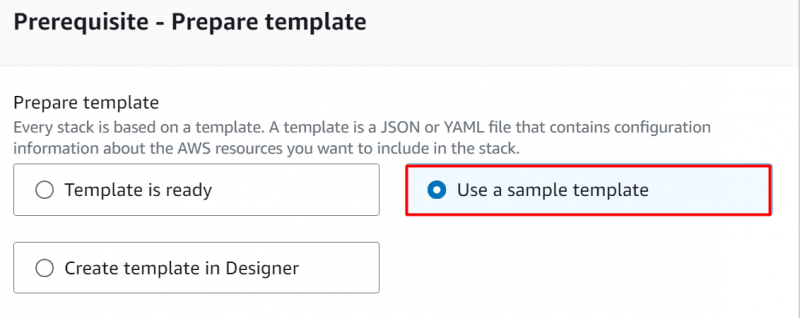
Korak 4: Odaberite predložak
u “Odaberi predložak uzorka” odjeljak, odaberite a “SVJETILJKA” (Linux, Apache, MySQL, PHP) predložak koji spada u kategoriju 'Jednostavan' predlošci s padajućeg popisa:
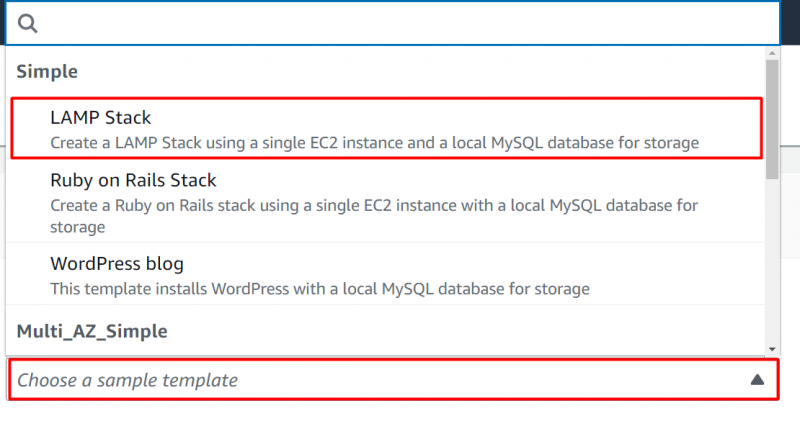
Za prikaz predloška u CloudFormation Designeru kliknite “Prikaz u dizajneru” dugme:
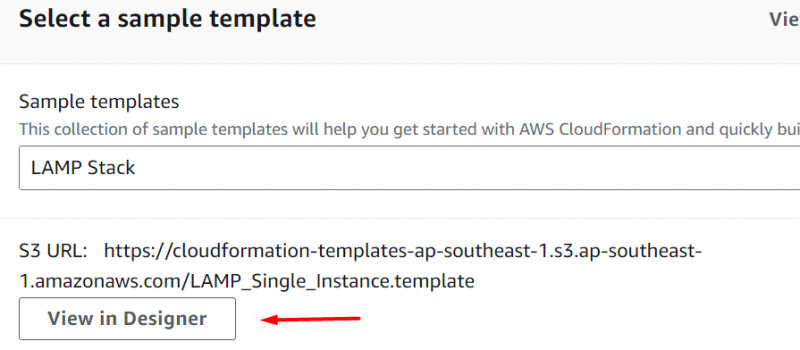
Ovo će otvoriti predložak u prikazu dizajnera. Korisnici mogu odabrati jezik predloška, povećati ili smanjiti predložak, odabrati vrstu izvora itd.
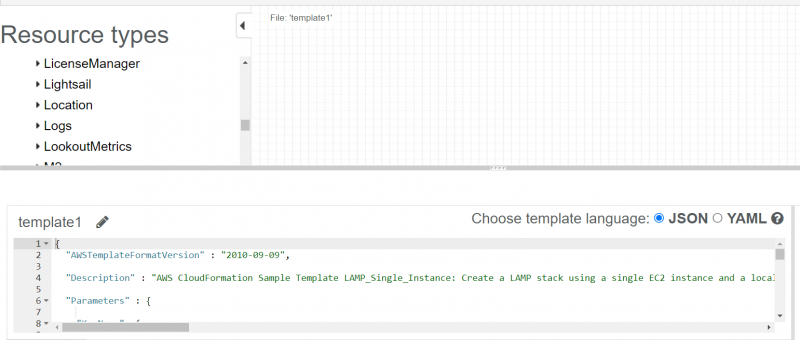
Korak 5: Dodirnite gumb 'Dalje'.
Vratite se na početnu konzolu CloudFormation-a. Kliknite na 'Sljedeći' gumb koji se nalazi na dnu sučelja:
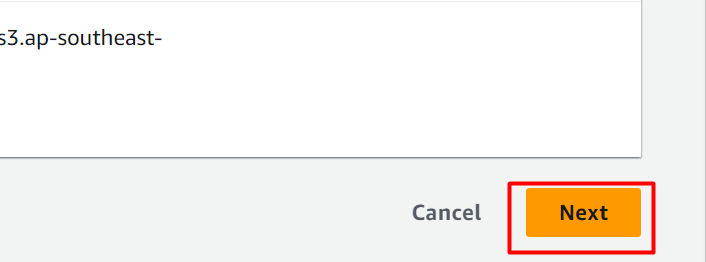
Korak 6: Pojedinosti konfiguracije
Navedite naziv za stog u 'Naziv hrpe' polje za tekst:
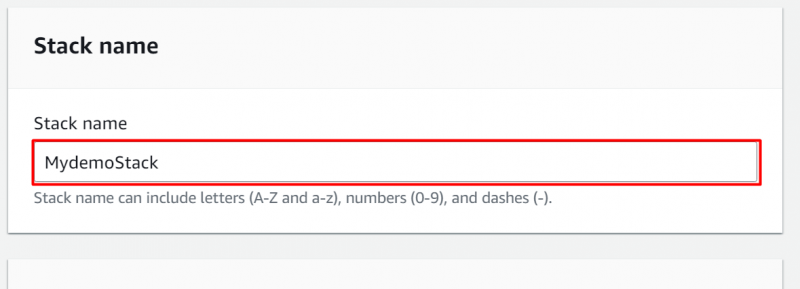
Slijedi 'Parametri' odjeljak. The “DBName” pruža se kao zadano od strane AWS-a. Međutim, korisnik također može odrediti prilagođeni naziv za svoju bazu podataka. Unesite lozinku u “DBPassword” i “DBRootPassword” tekstualna polja. Slično, navedite korisničko ime u “DBUser” polje za tekst:

Odaberite vrstu instance s padajućeg popisa tekstualnog polja Vrsta instance. Navedite naziv para ključeva u 'KeyName' . Korisnici također mogu odabrati bilo koji postojeći ključ za primjer EC2. Nakon ove konfiguracije dodirnite 'Sljedeći' gumb za nastavak:
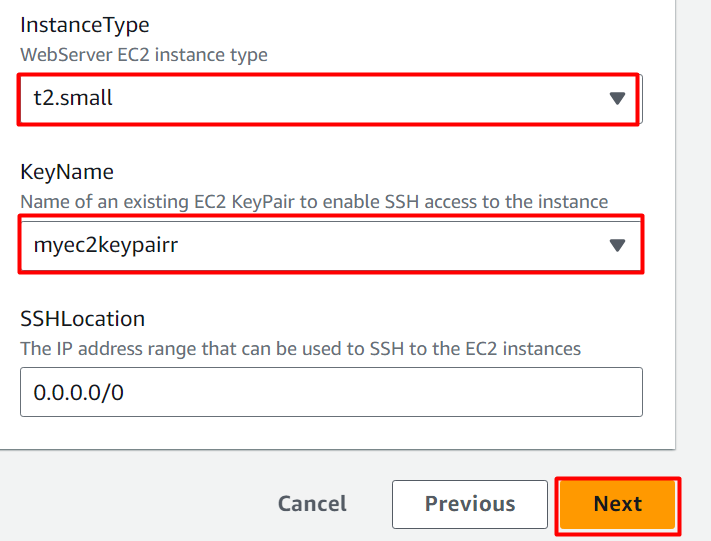
Korak 7: Konfiguriranje opcija skupa
Iz prikazanog sučelja, korisnik može odabrati a prilagođena IAM uloga za postavljanje CloudFormation. Ovo je izborno polje i može također funkcionirati kao zadano. Korisnici također mogu konfigurirati stog za događaje kvara:
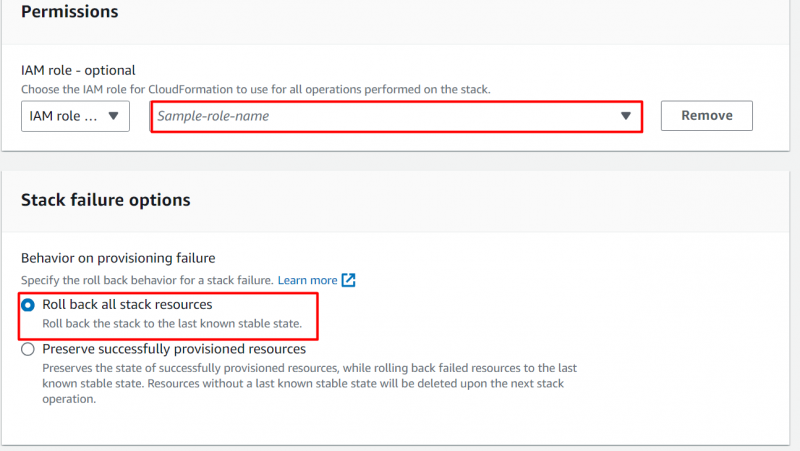
Zadržavajući postavke kao zadane za ovaj demo, kliknite 'Sljedeći' gumb na dnu sučelja:
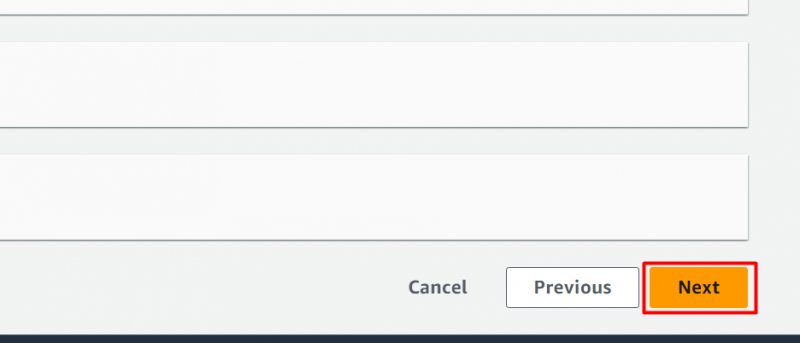
Korak 8: Pregledajte informacije
Na sljedećem sučelju, konfiguracije hrpa prikazuju se korisniku na pregled:
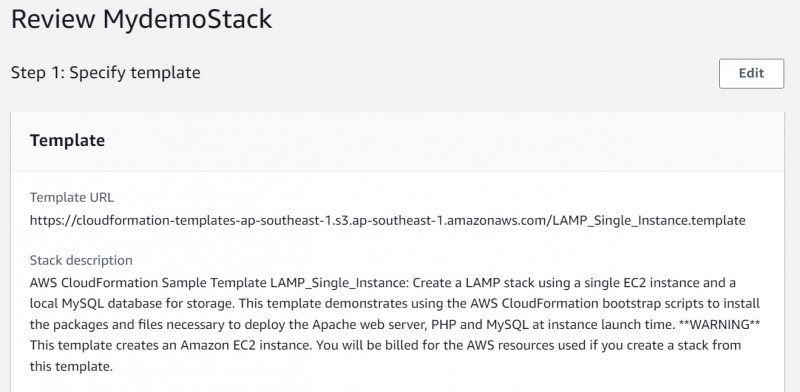
Nakon pažljivog pregledavanja informacija o hrpi, pomaknite se do dna sučelja i kliknite 'Podnijeti' gumb za stvaranje hrpe:
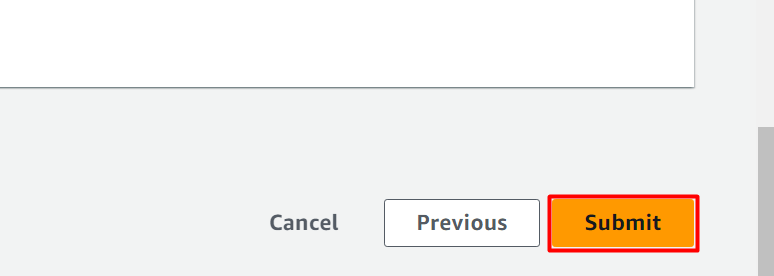
Korak 9: Napredak
Na sljedećem sučelju, napredak stog je prikazano . Ovo će potrajati neko vrijeme za konfiguriranje i stvaranje stoga:
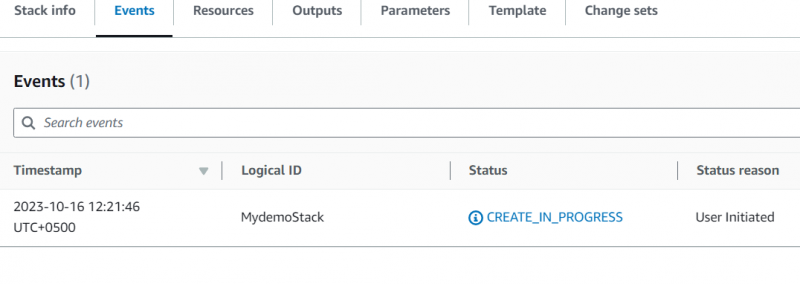
Dodirnite 'Događaj' i prikazat će se informacije vezane uz hrpu. Ovdje CloudFormation trenutno stvara različite instance web poslužitelja i sigurnosne grupe za instancu EC2. Ovdje će se također pojaviti sve vrste pogrešaka koje se pojave tijekom stvaranja hrpa:
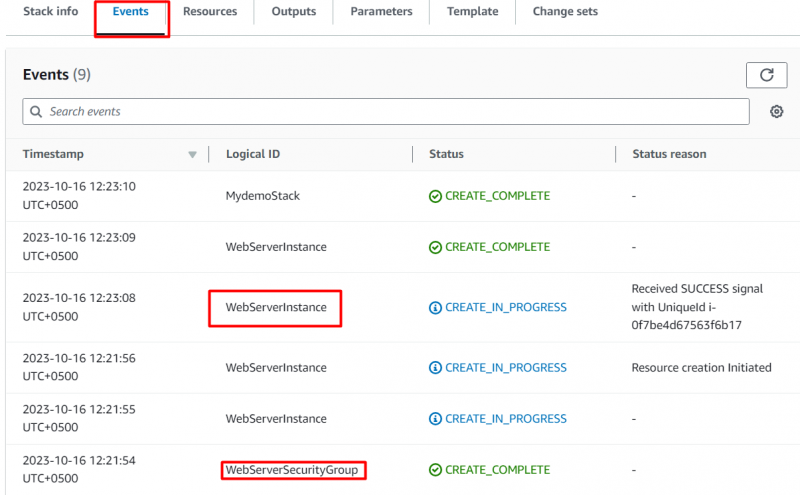
Stog je uspješno kreiran:
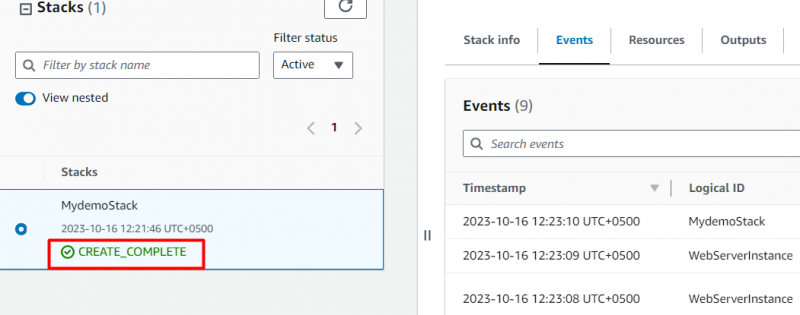
Dodirnite 'Resursi' za pregled resursa koje je stvorio CloudFormation. Ovdje, na kartici Resursi, prikazuju se informacije o instanci web poslužitelja i sigurnosnoj grupi instance EC2:
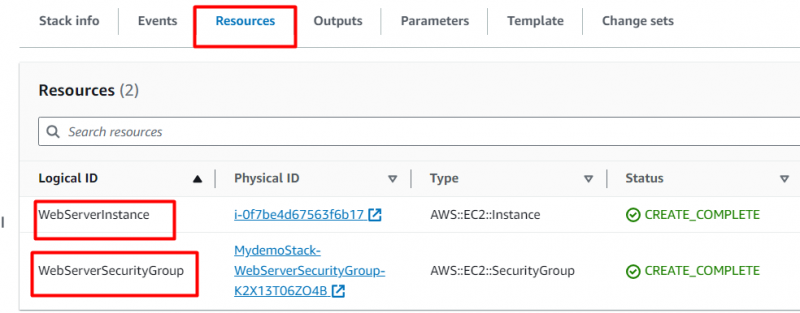
Za prikaz izlaza CloudFormationa dodirnite URL pod uvjetom 'Vrijednost' odjeljak nakon klika na 'Izlaz' kartica:
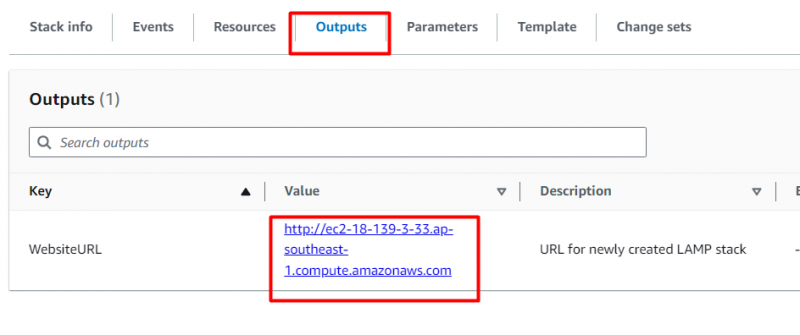
Slijedi izlaz snopa koji smo stvorili pomoću predloška LAMP:
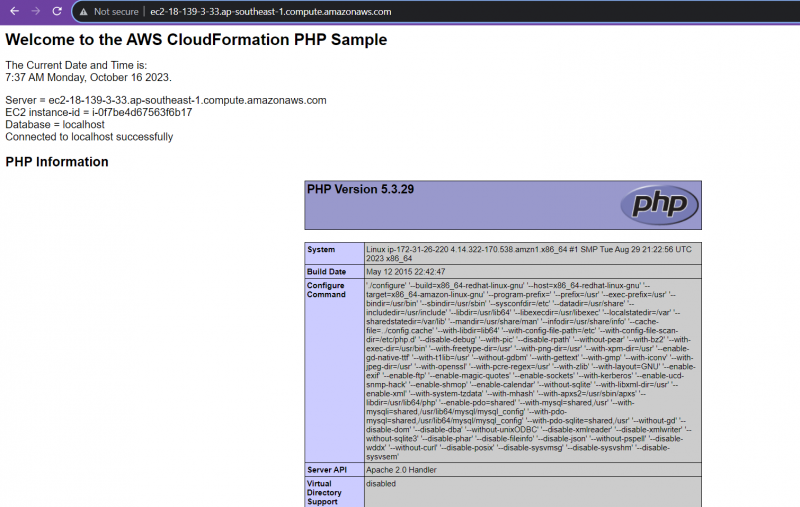
Korisnik također može provjeriti jesu li EC2 instance konfigurirane za ovaj stog stvorene posjetom “EC2” konzola. Na nadzornoj ploči EC2 stvorena je EC2 instanca kako je navedeno u predlošku:
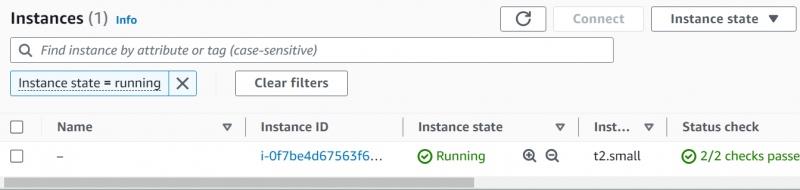
To je sve iz ove rubrike.
Dodatni savjet: Kako izbrisati hrpu u CloudFormation?
Umjesto ručnog brisanja svih resursa, korisnik može jednostavno izbrisati hrpu i svi će se resursi na kraju očistiti. U tu svrhu idite na nadzornu ploču CloudFormation i kliknite 'Izbrisati' dugme:
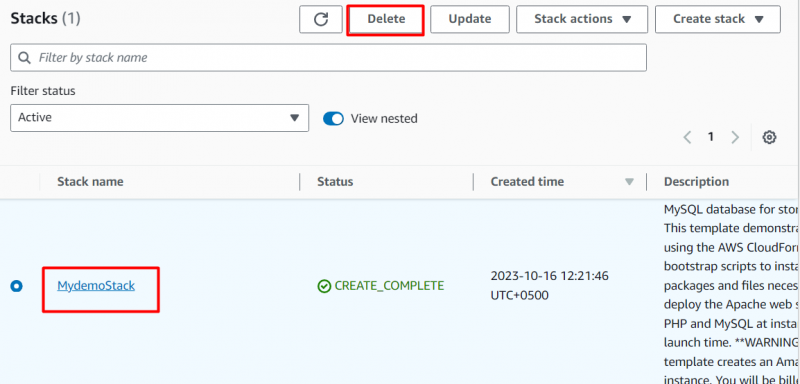
U prikazanom dijaloškom okviru kliknite 'Izbrisati' dugme:
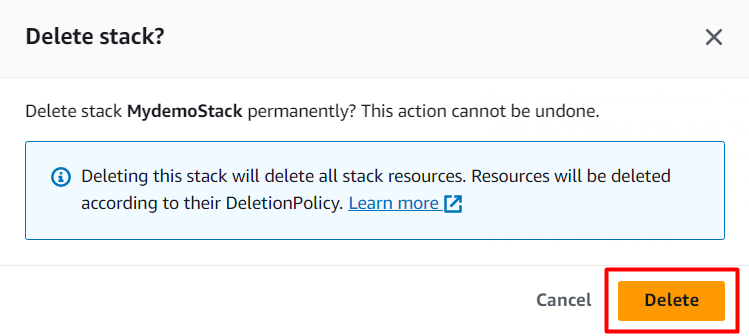
Status hrpe sada je promijenjen u ' DELETE_IN_PROGRESS” :
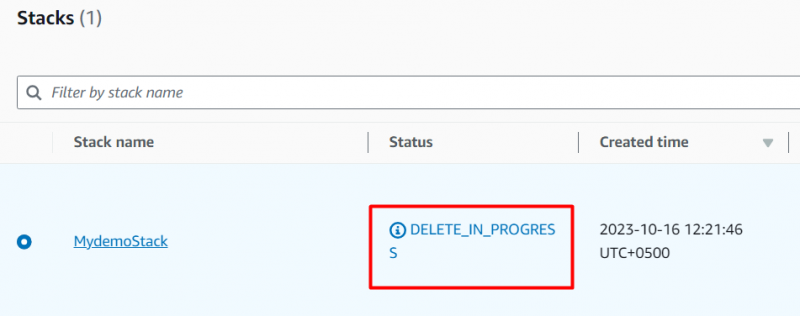
Ovdje je stog uspješno izbrisan:
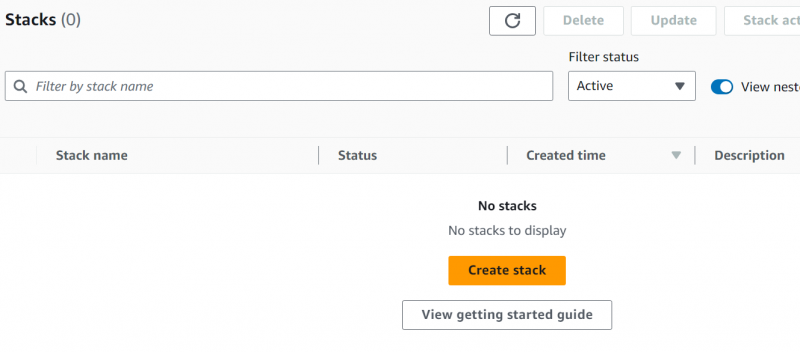
EC2 instanca je bila izbrisano također uspješno:
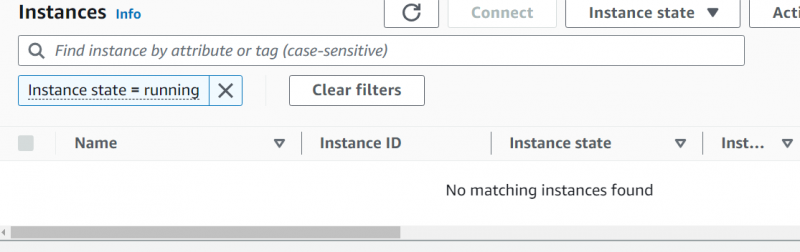
To je sve iz ovog vodiča.
Koje su prednosti korištenja AWS CloudFormation?
Slijede prednosti korištenja AWS CloudFormation:
- Prilagodljiv promjenama konfiguracije.
- Optimalan trošak
- Uklanja ručno upravljanje resursima.
- Briše sve resurse odjednom.
- Omogućuje pristup s više računa i s više regija.
Koja je cijena za AWS CloudFormation
AWS CloudFormation ne naplaćuje nikakve naknade za korištenje ove usluge. Međutim, korisniku se naplaćuju samo resursi navedeni u predlošku hrpe. Korisnici plaćaju samo resurse koji se koriste, npr. ako navedeni resursi uključuju Load Balancer, tada će nadzorna ploča za naplatu uključivati mjesečnu naknadu naplaćenu za Load Balancer. Možete saznati više o cijenama AWS CloudFormation putem AWS dokumentacija.
Zaključak
Da biste započeli s AWS CloudFormation, pristupite usluzi s AWS konzole, navedite predložak, navedite pojedinosti i kliknite 'Podnijeti' dugme. Nakon klika na gumb Pošalji, CloudFormation će početi stvarati nizove i navedene resurse. Da biste vidjeli izlaz, kliknite na URL koji pruža CloudFormation na kartici Izlaz. Ovaj članak predstavlja informacije o CloudFormation-u zajedno s njegovom praktičnom demonstracijom.